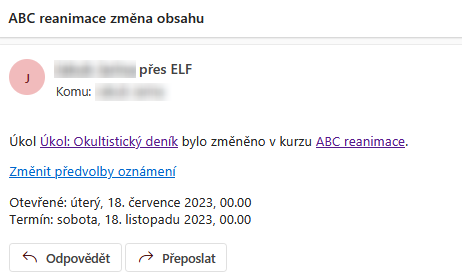Společná nastavení modulů¶
V nastavení aktivit a studijních materiálů můžete najít několik sekcí, které jsou identické, nebo téměř identické pro všechny typy modulů v systému Moodle. V sekci Běžná nastavení modulu najdete především nastavení týkající se dostupnosti aktivit a nastavení pro skupiny a seskupení. Dále můžete řídit přístup k činnosti na základě nastavení v sekci Omezit přístup. Pokud máte danou funkci povolenu, můžete využít i nastavování podmínek pro splnění aktivity v rámci sekce Plnění činností. Jednotlivé sekce jsou podrobně popsány níže.
Běžná nastavení modulu¶
Sekce Běžná nastavení modulu je společná pro všechny typy činností a v základu zahrnuje následující dvě položky:
-
Dostupnost. Nastavuje, jak a kde se bude modul zobrazovat. Na výběr jsou tři možné způsoby:
- Zobrazeno na stránce kurzu. Při tomto nastavení je modul běžně studentům přístupný (pokud není nastaveno další omezení přístupu).
- Před studenty skryto. Studentům modul není dostupný, mohou jej zobrazit pouze osoby mající oprávnění zobrazovat skryté aktivity.
- Zpřístupněno, ale není zobrazeno na stránce kurzu. V případě, že je v kurzu příliš mnoho materiálů nebo činností, je možné tímto nastavením některé moduly skrýt. Aby k němu studenti však měli přístup, je třeba přidat odkaz externě, např. v modulu stránka.
-
Identifikátor. Toto pole slouží pro identifikování aktivity v rámci výpočtu známek. Pokud úkol není zahrnut v žádném výpočtu známek, může toto pole zůstat prázdné. Identifikátor lze definovat také na stránce pro zadání/změnu výpočtu známky.
- Vnutit jazyk. Umožňuje pro danou aktivitu nastavit specifický jazyk uživatelského rozhraní.
Pro některé typy aktivit dovoluje systém skupinovou práci. V nastavení modulu se poté zobrazí další dvě ikony:
-
Režim skupin. Pokud v kurzu využíváte například moduly Fórum, Úkol, Dotazník aj., můžete studenty rozdělit do skupin, případně zajistit i to, aby každý student viděl jen příspěvky od studentů, kteří jsou ve stejné skupině jako on sám. Podrobnosti o nastavení a používání skupin naleznete zde.
Konkrétně můžete v nastavení režimu skupin vybírat jeden ze tří dostupných režimů:
- Žádné skupiny. Skupinový režim není používán. Systém funguje tak, jako by byli všichni studenti v jedné společné skupině.
- Oddělené skupiny. Studenti pracují v oddělených skupinách, a vidí tudíž jen příspěvky od ostatních členů vlastní skupiny. Ostatní skupiny jsou pro studenty neviditelné.
- Viditelné skupiny. Každý student pracuje ve své vlastní skupině, ale všichni studenti mohou vidět i práci ostatních skupin. Na rozdíl od režimu Oddělené skupiny jsou zde ostatní skupiny viditelné, zasahovat do práce jiné skupiny však možné není.
Pozor
Skupinový režim lze nastavit i pro celý kurz. Pokud určíte skupinový režim v nastavení kurzu, stane se tento režim výchozím režimem ve všech činnostech, které do kurzu budete dále přidávat. Pro každou činnost, která umožňuje práci ve skupinách, lze ale i nadále nastavit skupinový režim samostatně. Pokud ovšem nastavíte na úrovni kurzu možnost Vnucovat režim skupiny, pak bude nastavení kurzu bráno jako primární a na nastavení jednotlivých činností nebude brán zřetel.
-
Seskupení. Seskupení slouží jako množina několika skupin v rámci kurzu. Je-li z rozbalovací nabídky vybráno nějaké seskupení, bude daný modul přiřazen, tj. budou v něm moci pracovat členové skupin zahrnutých v daném seskupení. Podrobnosti o nastavení a fungování seskupení naleznete zde.
Poznámka
Toto nastavení může být velice užitečné, pokud učitelé chtějí zadávat různým skupinám různé typy aktivit. Mají-li například někteří studenti diskutovat ve fórech a jiní odevzdávat úkol, můžete je rozdělit do skupin a následně do seskupení, přičemž v rámci fóra vyberete jedno seskupení a v úkolu druhé. Tím zajistíte, že každý student uvidí v kurzu jen ten typ aktivity, který je pro něj určen.
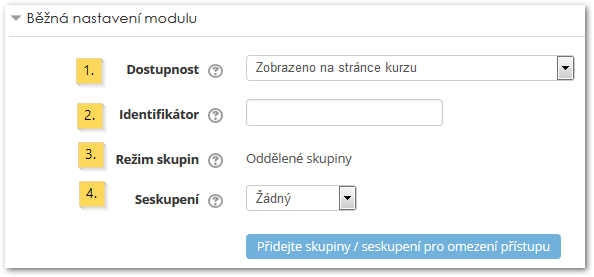
Omezit přístup¶
Omezení přístupu slouží k tvorbě tzv. podmíněných činností. Vyučující tak může omezit přístup k aktivitám a studijním materiálům v závislosti na stanovených podmínkách. Podmínky se mohou týkat času, získané známky nebo třeba dokončení jiné činnosti v kurzu.
Podrobné informace týkající se nastavení v této sekci najdete na samostatné stránce s názvem Podmíněné činnosti.

Plnění činností¶
Funkce Plnění činností umožňuje učiteli nastavit kritéria pro splnění studijních materiálů a činností v kurzu. Jako kritérium splnění může sloužit např. zobrazení studijního materiálu, odevzdání úkolu, získání známky apod.
Pozor
Tato sekce se v nastavení činností a materiálů zobrazuje jen v případě, že bylo povoleno Sledování plnění v rámci Nastavení kurzu.
Podrobné informace k této sekci najdete na samostatné stránce s názvem Plnění činností.
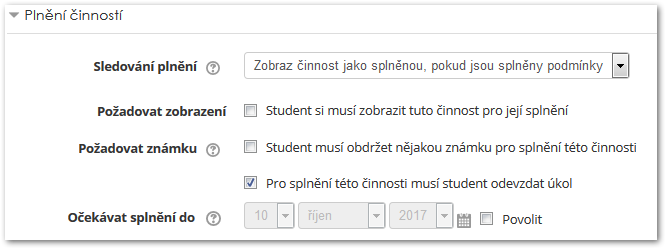
Oznámení o změně obsahu¶
Pokud zaškrtnete políčko “Odeslání oznámení o změně obsahu”, studujícím zapsaným v kurzu se na e-mail odešle oznámení o změnách, které jste provedli.

Oznámení nicméně zatím zobrazuje pouze základní informace o provedených změnách, na obrázku 5 je například oznámení o změně termínu odevzdání v modulu Úkol.